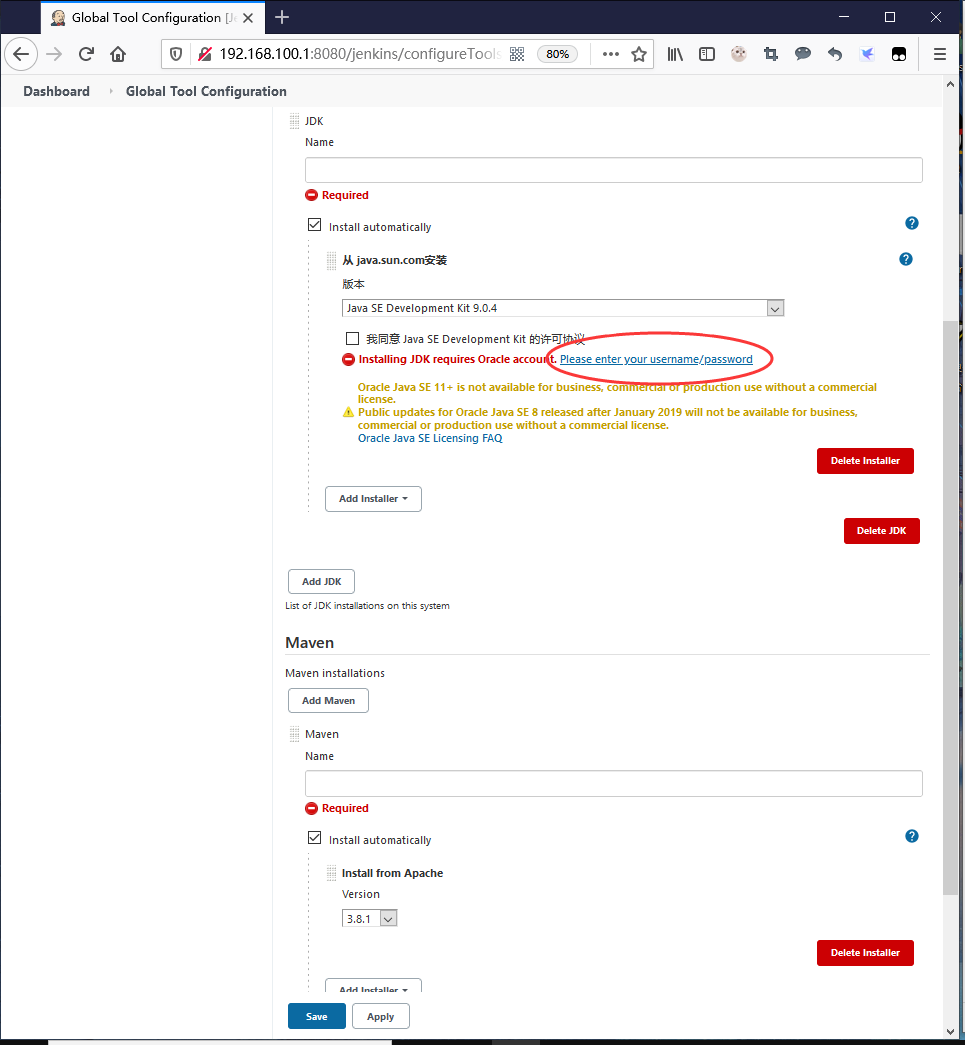Jenkins
Jenkins是什么?
Jenkins是一个独立的开源软件项目,是基于Java开发的一种持续集成工具,用于监控持续重复的工作,旨在提供一个开放易用的软件平台,使软件的持续集成变成可能。前身是Hudson是一个可扩展的持续集成引擎。可用于自动化各种任务,如构建,测试和部署软件。Jenkins可以通过本机系统包Docker安装,甚至可以通过安装Java Runtime Environment的任何机器独立运行。
——更多详情见 Jenkins官方文档
Jenkins目的
1、持续、自动地构建/测试软件项目,如CruiseControl与DamageControl。
2、监控软件开放流程,快速问题定位及处理,提示开放效率。
Jenkins特性
开源的java语言开发持续集成工具,支持CI,CD。
易于安装部署配置:可通过yum安装,或下载war包以及通过docker容器等快速实现安装部署,可方便web界面配置管理。
消息通知及测试报告:集成RSS/E-mail通过RSS发布构建结果或当构建完成时通过e-mail通知,生成JUnit/TestNG测试报告。
分布式构建:支持Jenkins能够让多台计算机一起构建/测试。
Jenkins产品发布流程
产品设计成型 -> 开发人员开发代码 -> 测试人员测试功能 -> 运维人员发布上线
持续集成 (Continuous integration,简称CI)
持续交付(Continuous delivery)
持续部署(continuous deployment)
Jenkins安装
本次环境为:
| 主机名 | IP地址 | 安装的应用 | 系统版本 |
|---|---|---|---|
| jenkins | 192.168.100.1 | tomcat jenkins | RedHat 8 |
准备工作:
[root@jenkins ~]# systemctl disable --now firewalld
[root@jenkins ~]# sed -i "s/SELINUX=enforcing/SELINUX=disabled/g" /etc/selinux/config
[root@jenkins ~]# setenforce 0
Jenkins安装
//安装jdk环境
[root@jenkins ~]# yum -y install java-1.8.0-openjdk java-1.8.0-openjdk-devel
//安装tomcat
[root@jenkins ~]# cd /usr/src/
[root@jenkins src]# wget https://mirrors.tuna.tsinghua.edu.cn/apache/tomcat/tomcat-9/v9.0.46/bin/apache-tomcat-9.0.46.tar.gz
[root@jenkins src]# ls
apache-tomcat-9.0.46.tar.gz debug kernels
[root@jenkins src]# tar xf apache-tomcat-9.0.46.tar.gz -C /usr/local/
[root@jenkins src]# cd /usr/local/
[root@jenkins local]# ln -s apache-tomcat-9.0.46/ tomcat
[root@jenkins local]# /usr/local/tomcat/bin/catalina.sh start
[root@jenkins local]# ss -antl
State Recv-Q Send-Q Local Address:Port Peer Address:Port
LISTEN 0 128 0.0.0.0:22 0.0.0.0:*
LISTEN 0 1 [::ffff:127.0.0.1]:8005 *:*
LISTEN 0 100 *:8080 *:*
LISTEN 0 128 [::]:22 [::]:*
//下载jenkins
[root@jenkins ~]# cd /usr/src/
[root@jenkins src]# wget http://mirrors.jenkins-ci.org/war/2.293/jenkins.war
//复制到webapps中
[root@jenkins src]# cp jenkins.war /usr/local/tomcat/webapps
//等待一下会自动解压
[root@jenkins webapps]# ls
docs examples host-manager jenkins jenkins.war manager ROOT
访问 http://192.168.100.1:8080/jenkins
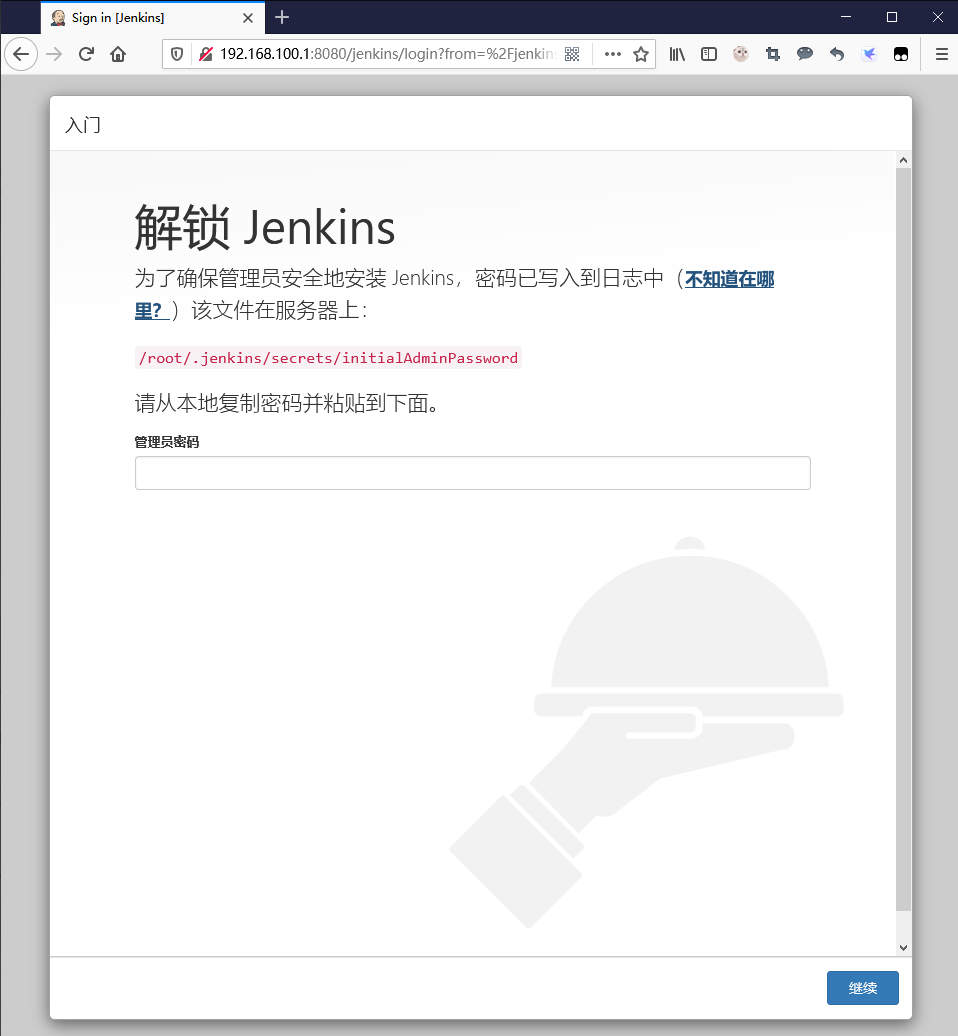
//查看自己的密码并登录
[root@jenkins ~]# cat /root/.jenkins/secrets/initialAdminPassword
5ac8fdb2c82d4a51a5140d75f7046366
选择插件来安装(安装推荐的插件会安装很多的插件,会装很久)

选择无,后面需要什么插件在自行安装

创建用户 —— 保存并完成
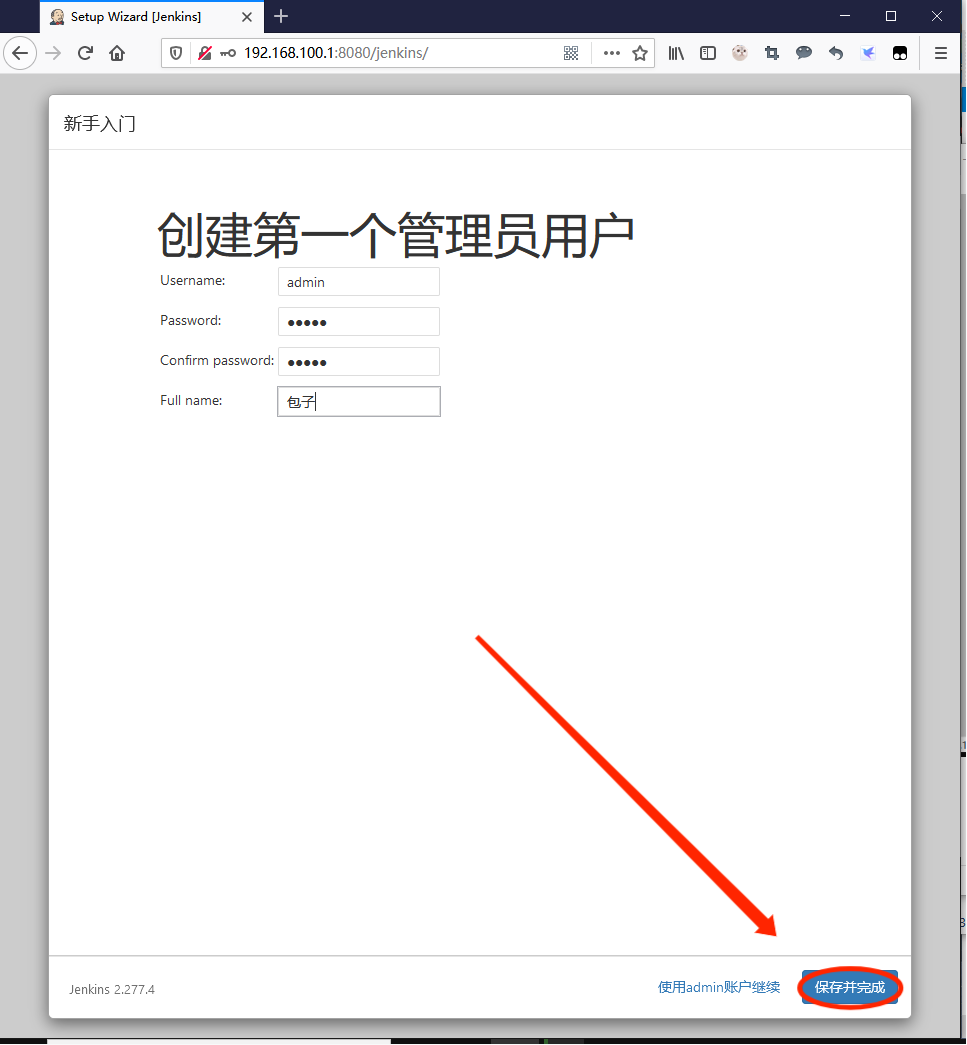
填写Jenkins URL —— 保存并完成
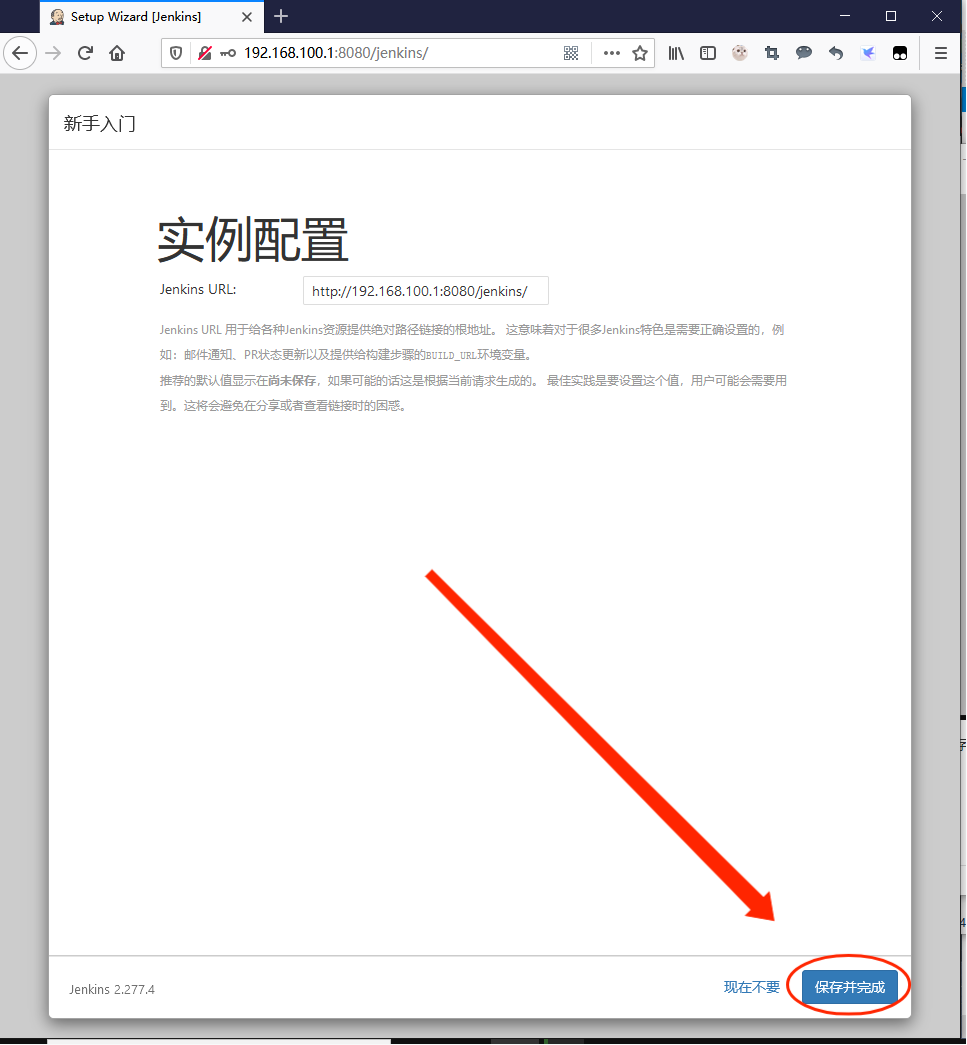
开始使用Jenkins
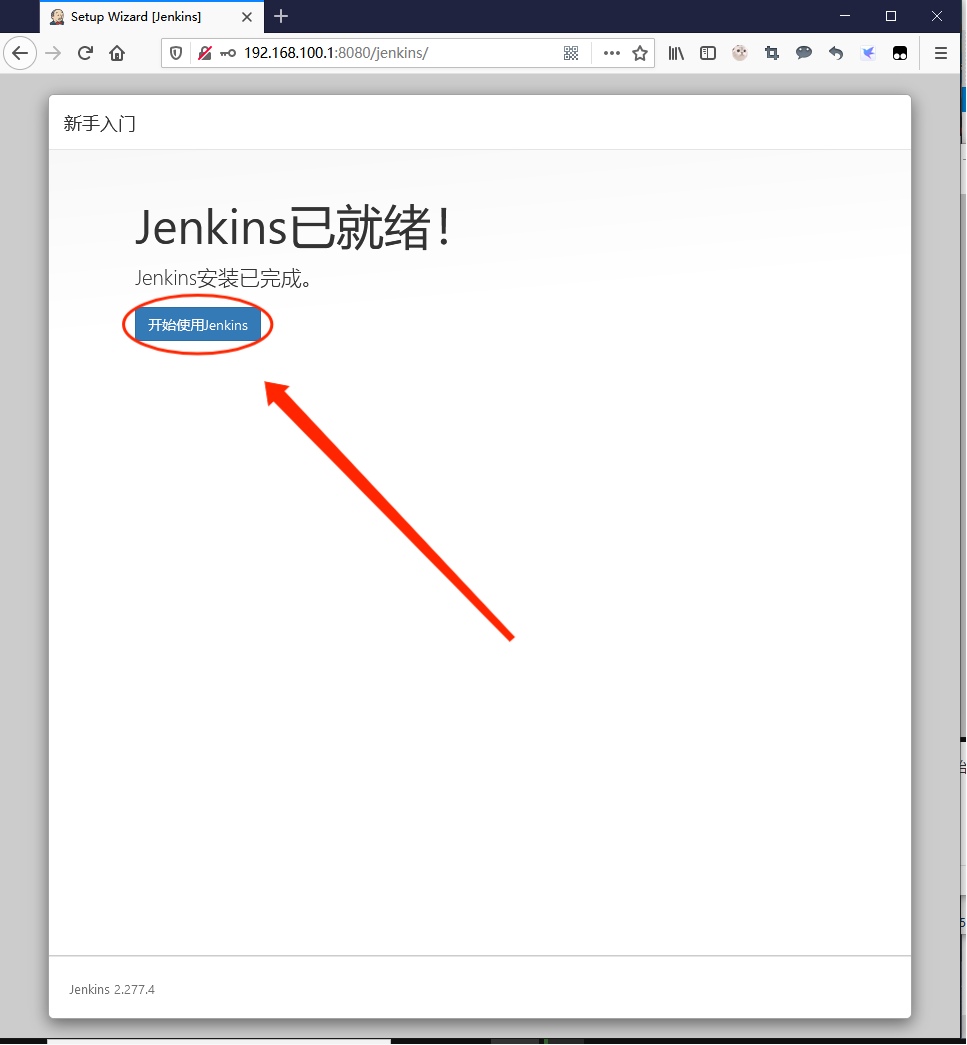
Jenkins配置
修改Jenkins插件为国内源
首页 —— Manage Jenkins
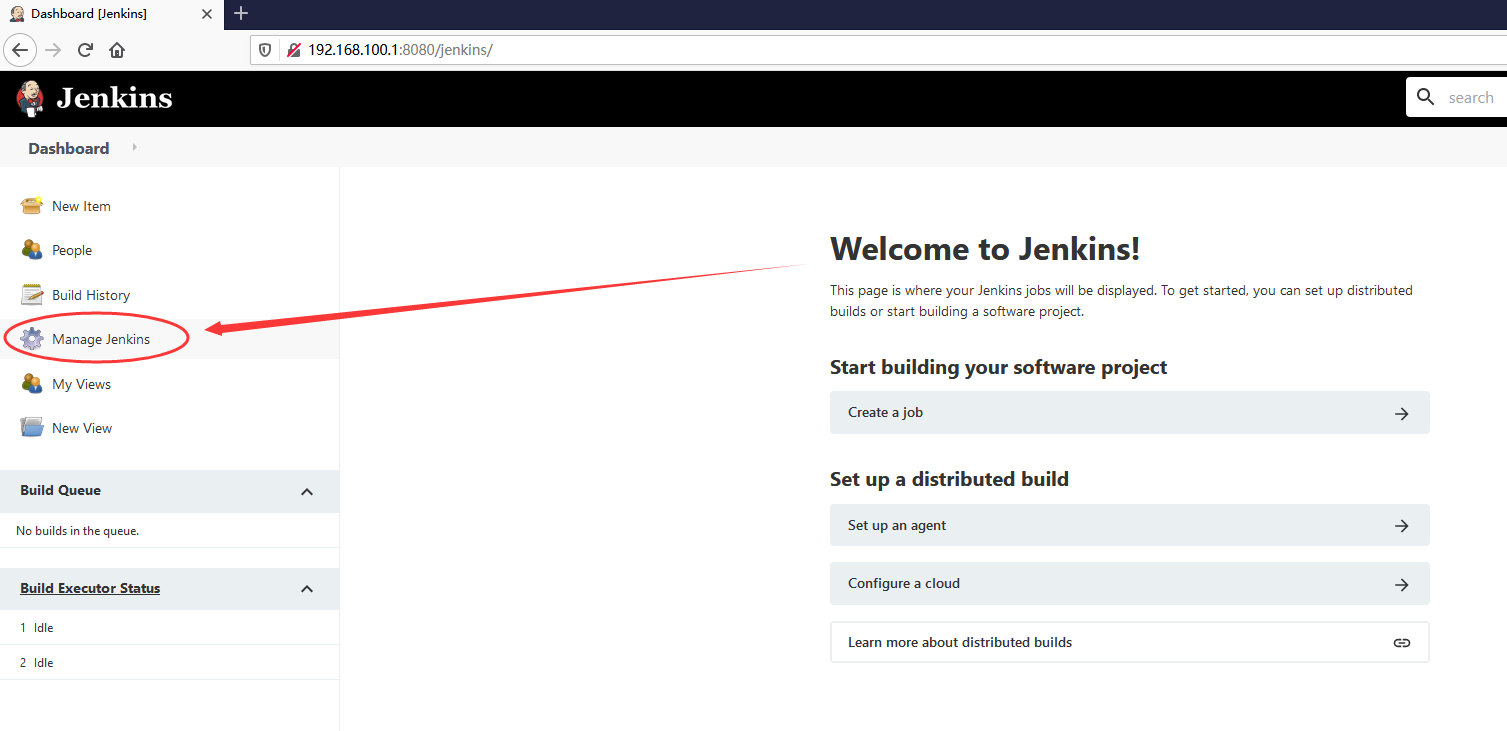
选择 Manage Plugins
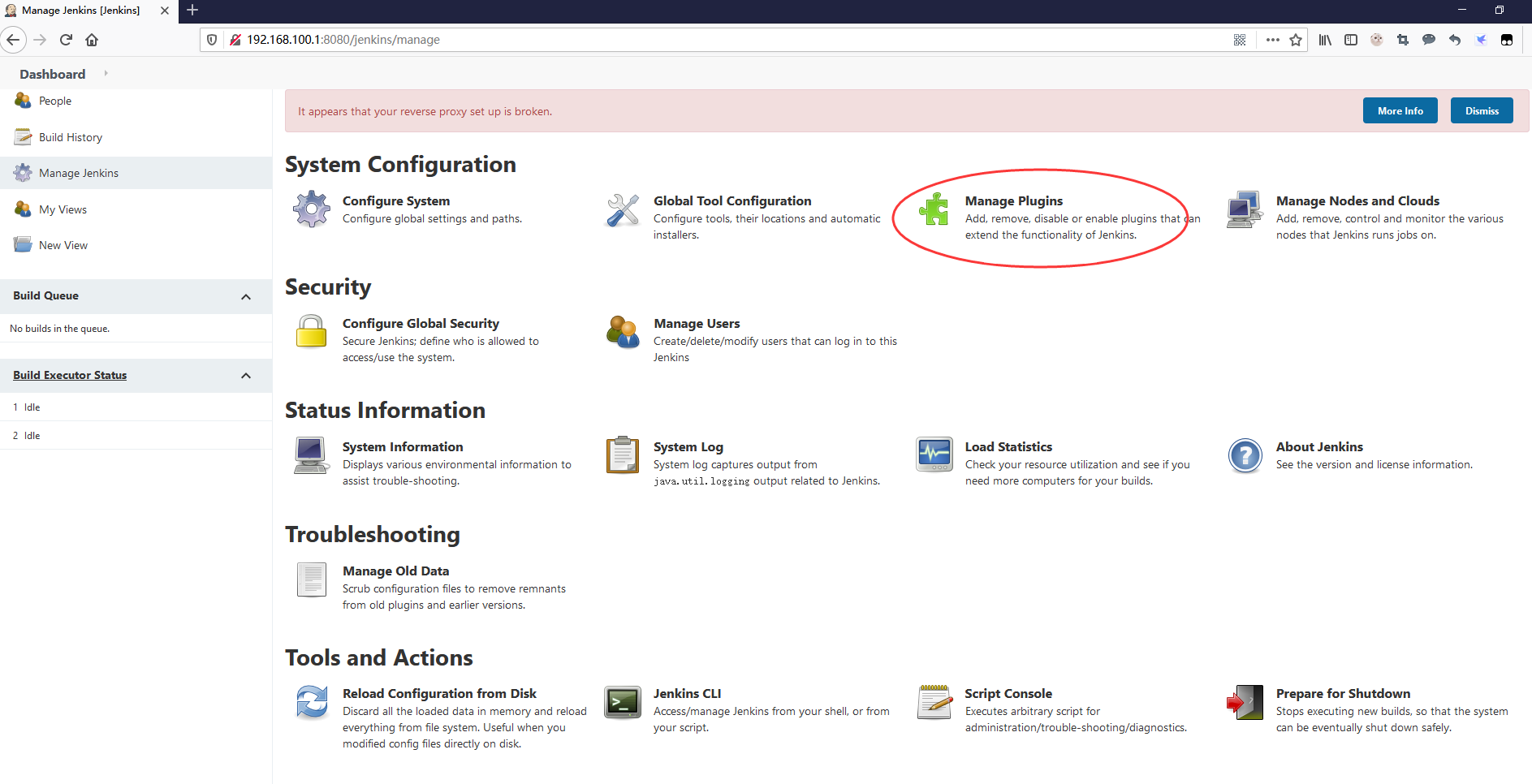
选择 Advanced
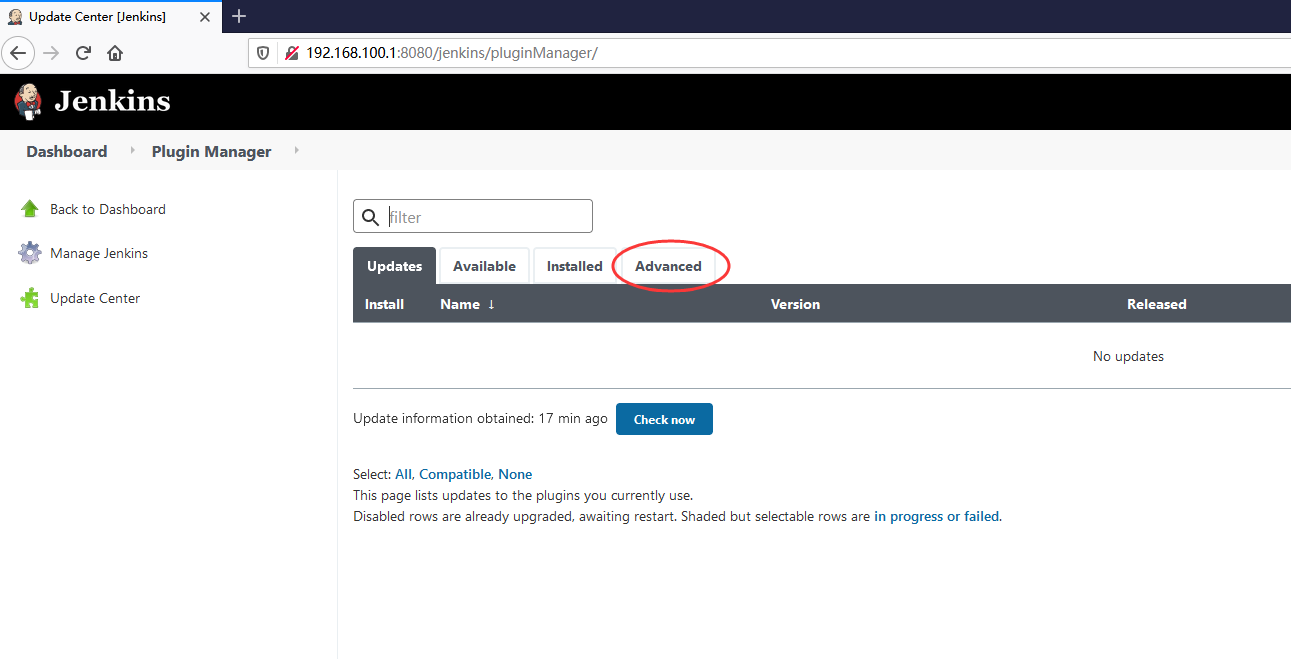
在下面有个Update Site
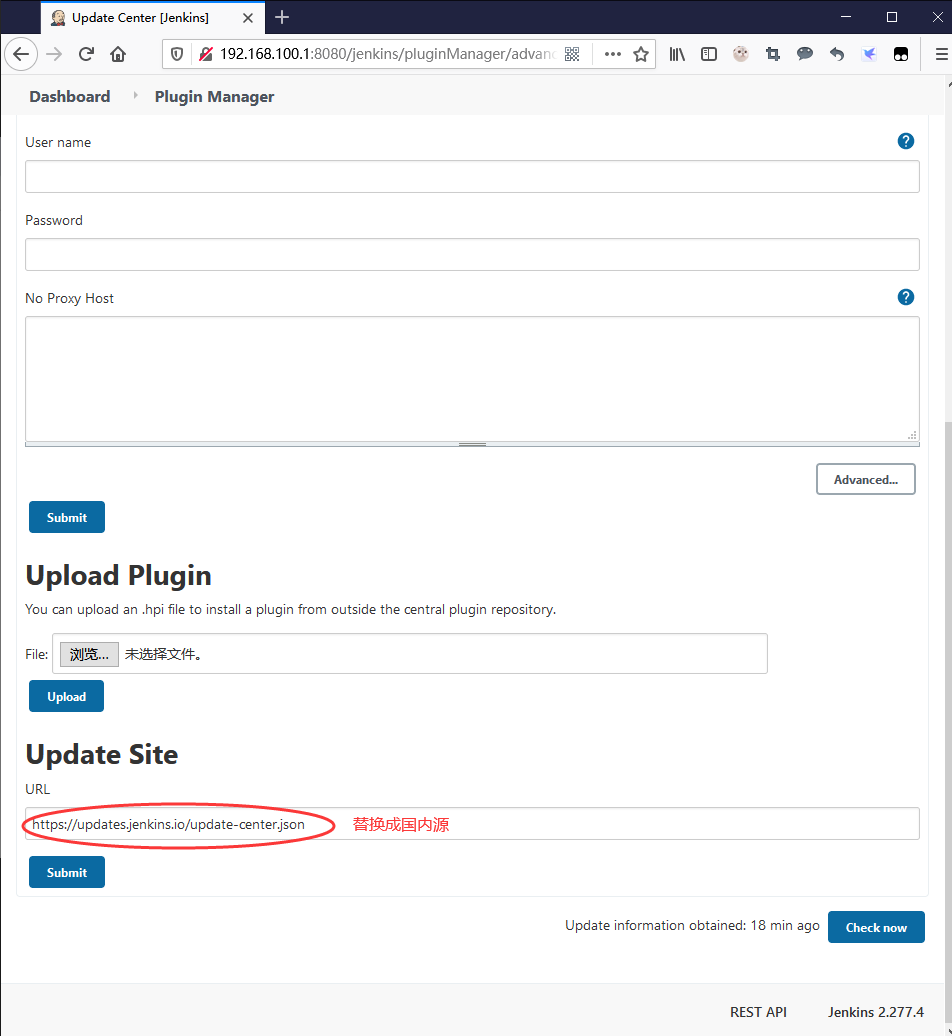
替换URL为 清华大学仓库地址:
https://updates.jenkins.io/update-center.json
改为
https://mirror.tuna.tsinghua.edu.cn/jenkins/updates/update-center.json
安装插件
首页 —— Manage Jenkins
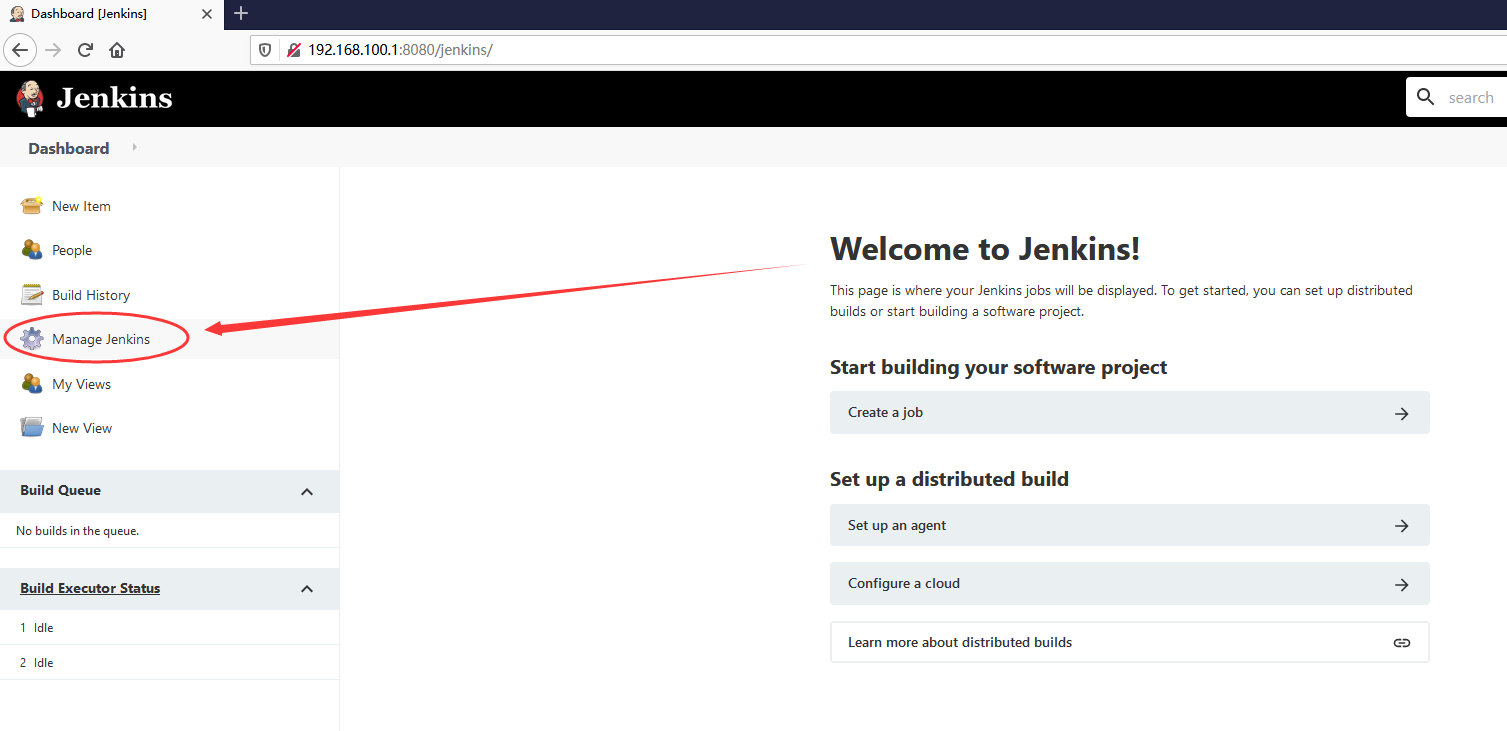
选择 Manage Plugins
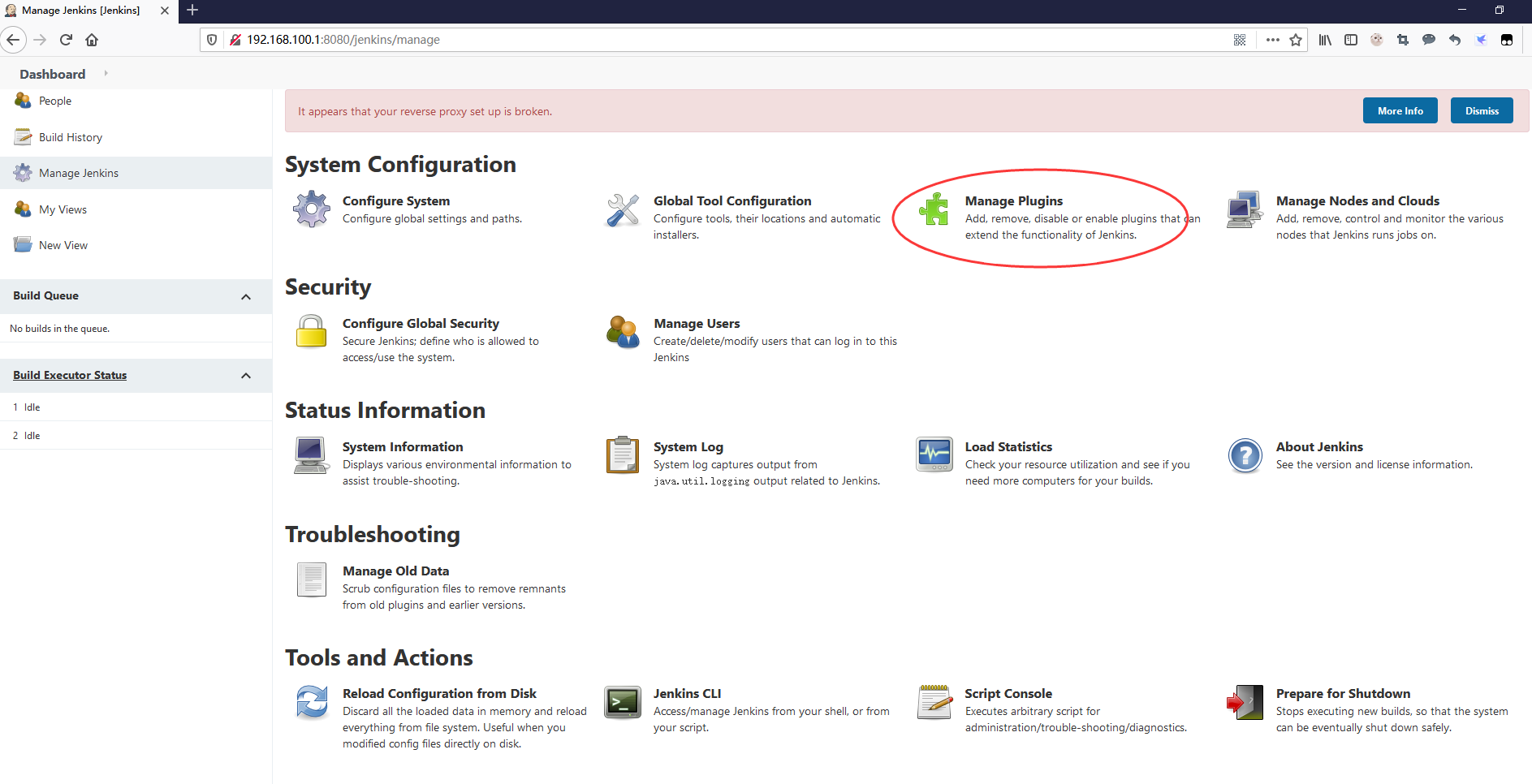
选择 Available
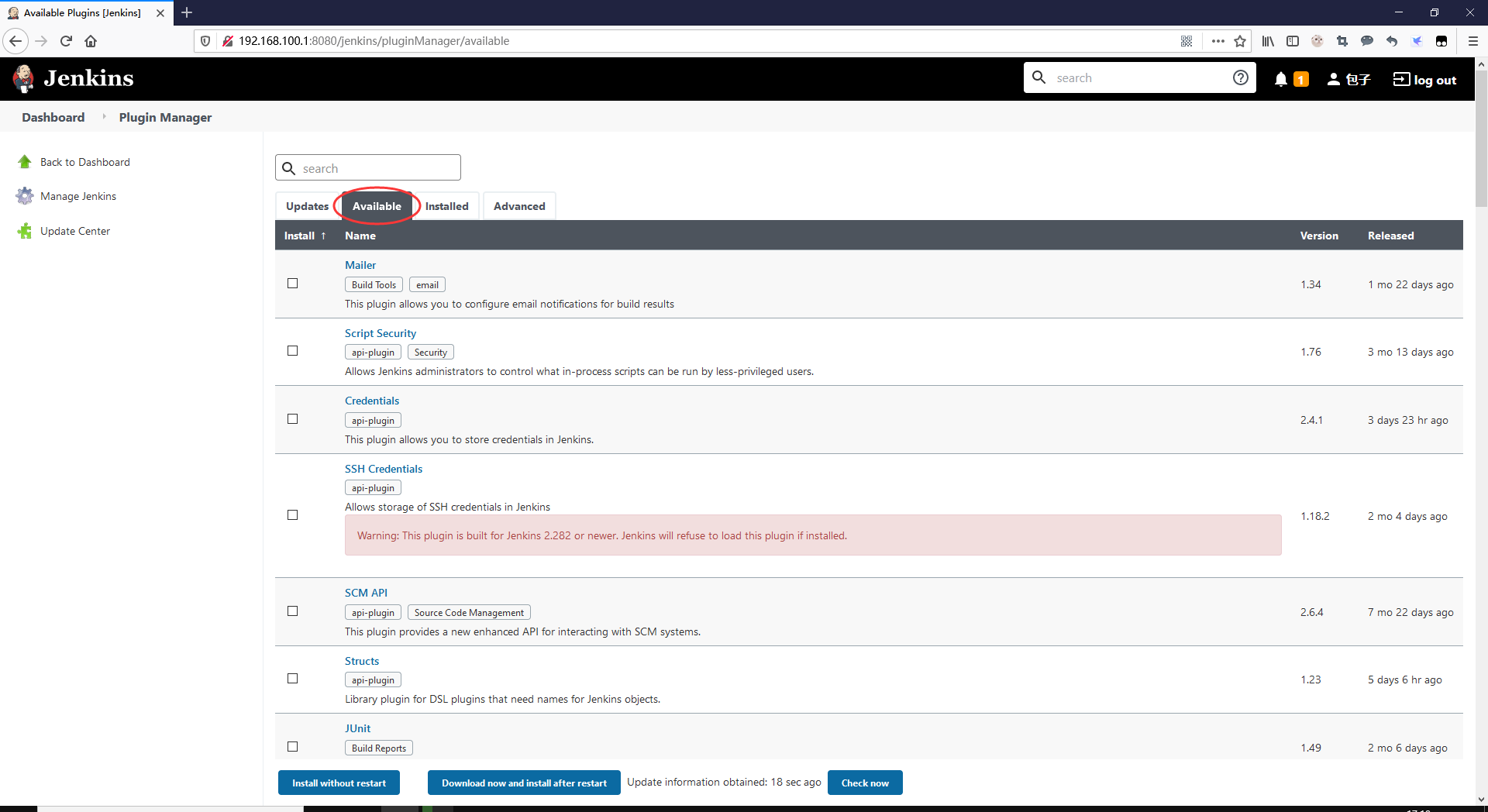
在搜索框中输入插件的名称 —— 勾选Install —— Download now and install after restart(下载安装并且重启)
【本次演示安装了Git、GitHub、GitLab、Gitee】
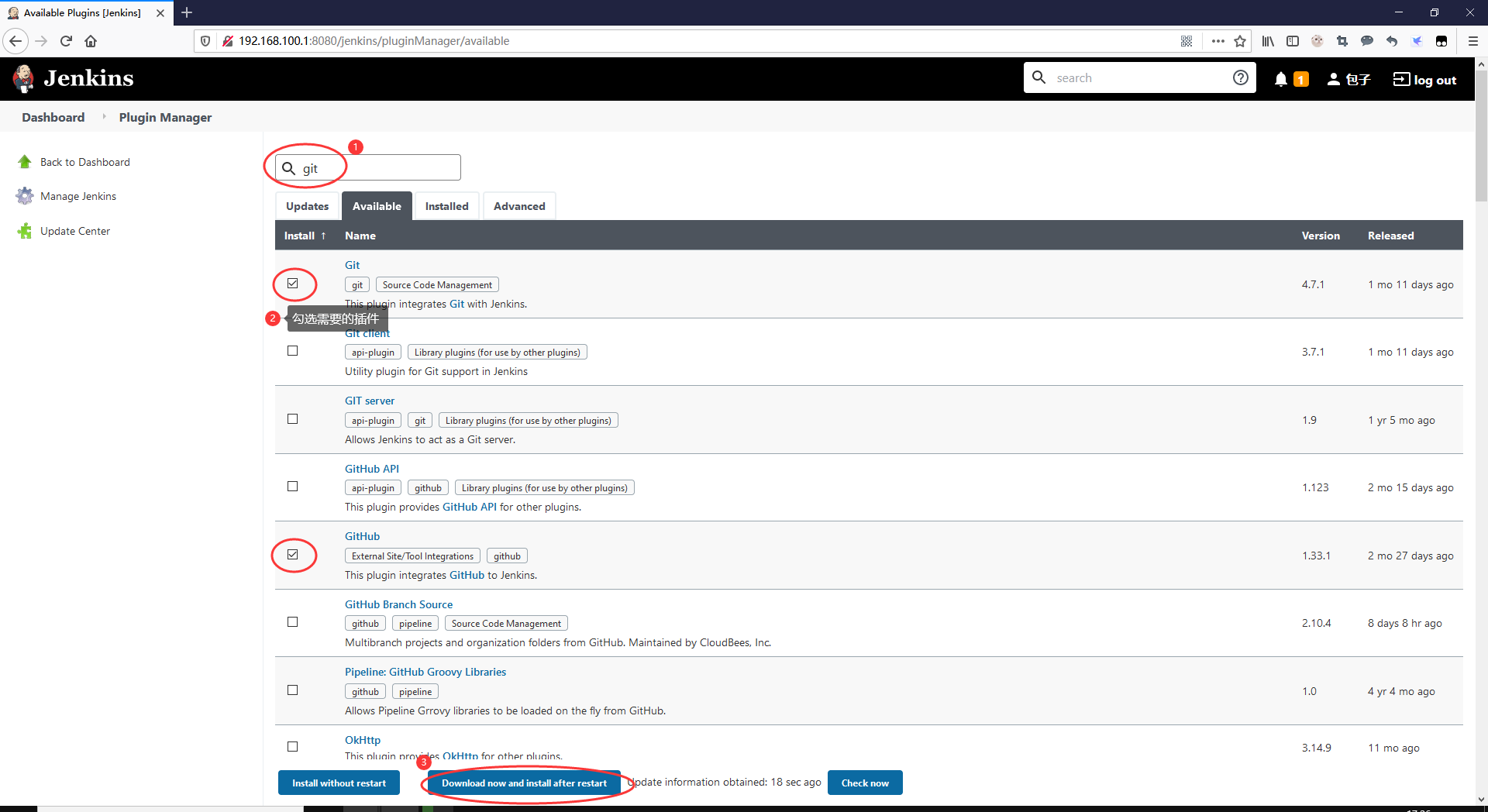
等待安装
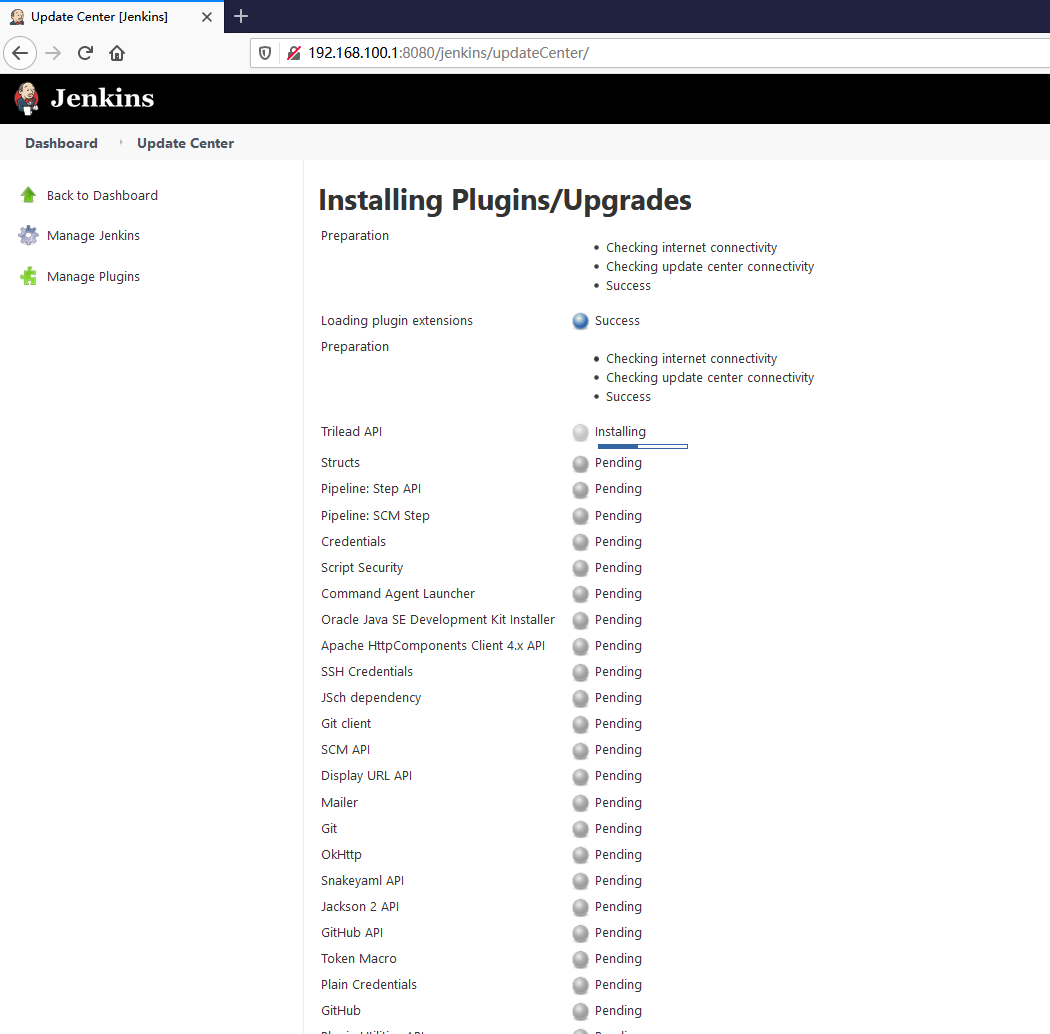
勾选 Restart Jenkins when installation is complete and no jobs are running(安装完成后重启)
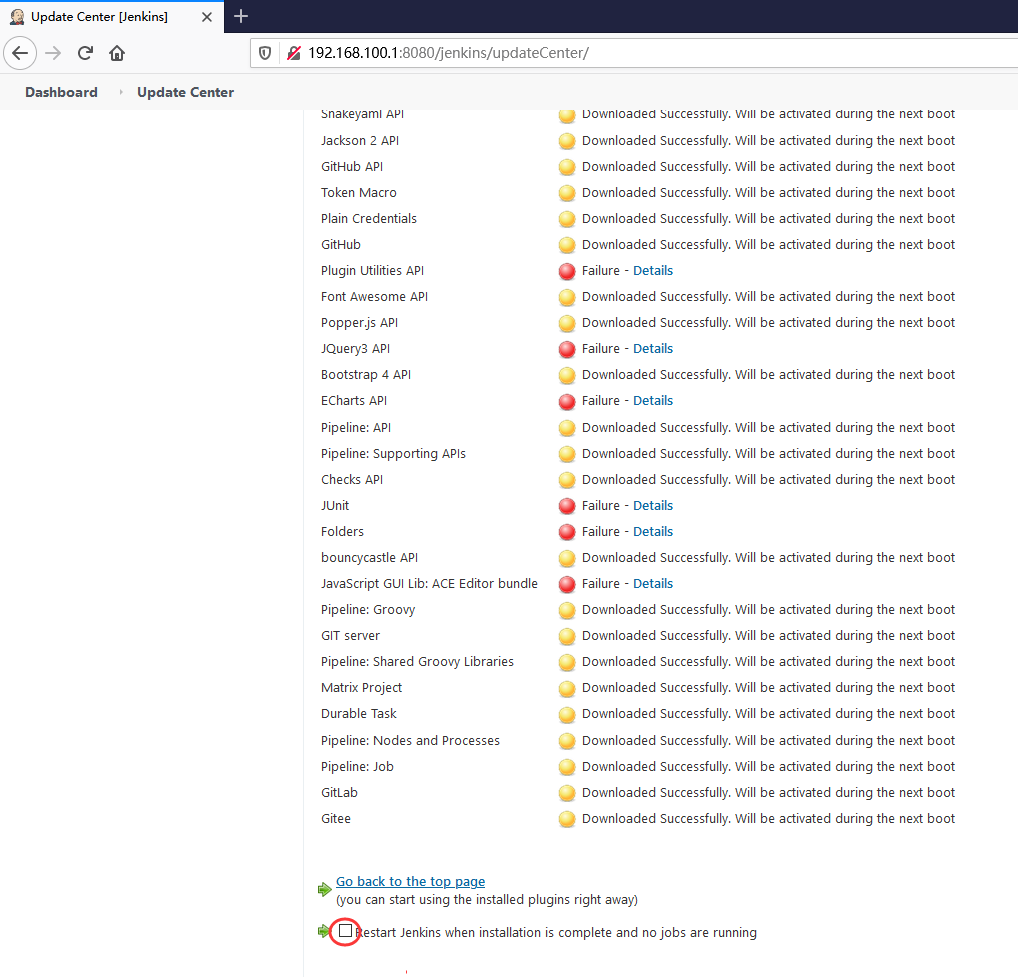
首页 —— Global Tool Configuration
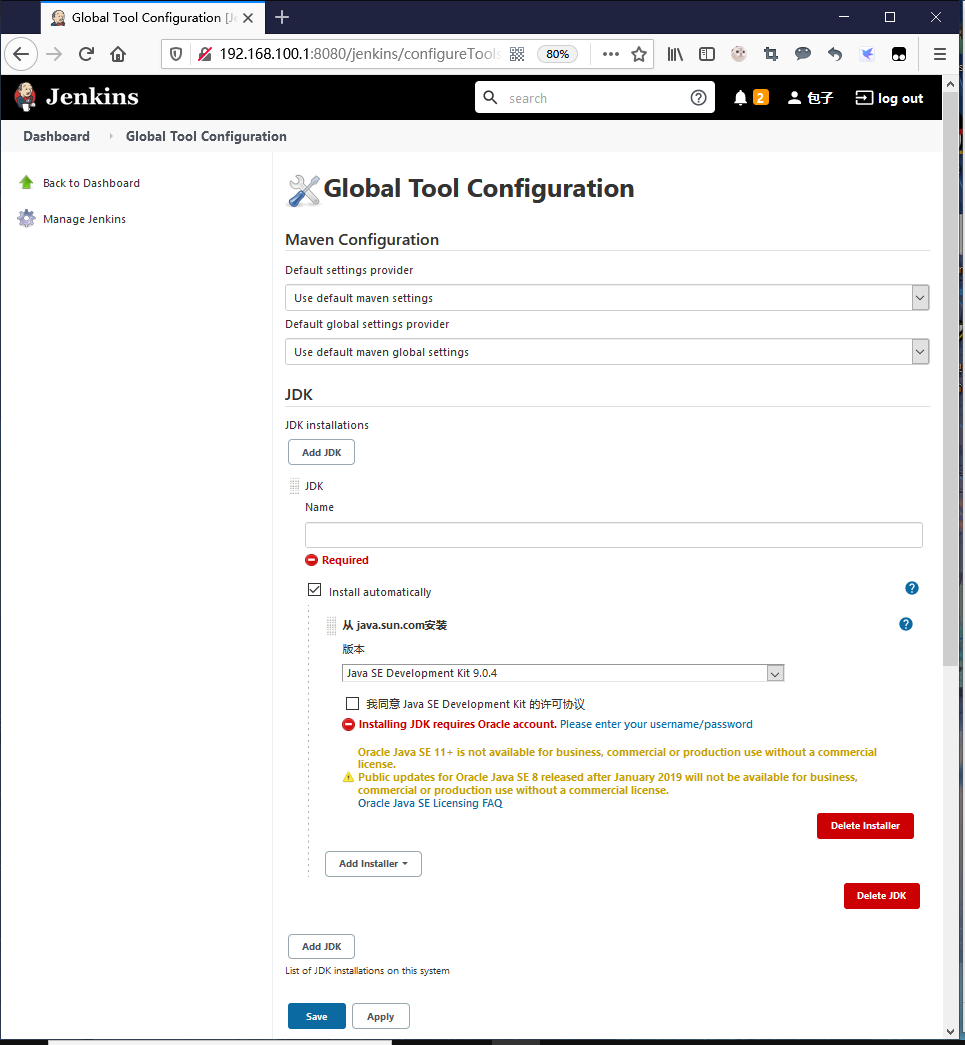
配置 JDK 和 Maven ,JDK 需要使用 Orcale 账号密码